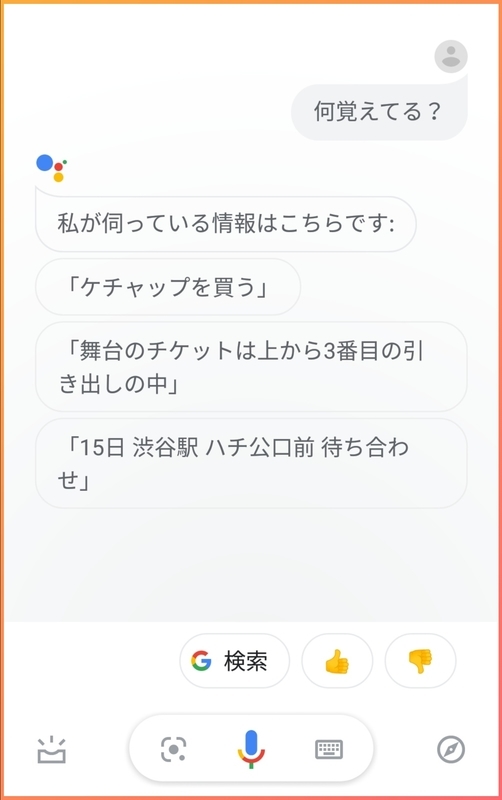少し前に今使っている生理管理アプリの話を書いて、長く使った今だからこそ使いやすいものを探そう!と思い立ったのでまた旅に出ました。

コラムや掲示板みたいな機能があるものは好みの問題でダウンロードしてません。
しかしこうして見ると、いかにもピンクやお花で「女性ウケって言ったらこれっしょ!」みたいなアイコンばっかりですね。
生理用品とかもハートやキラキラ、ふわふわした可愛らしいデザインのものが多くて、もっとシンプルだったりスマートなものがあってもいいのにな、と思います。選択肢が広がったら嬉しい。
以前、ラジカセがドーンと描かれた担ぎたくなるトイレットペーパーが話題になってて、そういう面白系も出してくれたら全然テンション上がる。気が沈んでるときはバカバカしいものの方が楽しい。
個包装も全部白なのは何かあるんですかね?白い方が安いのかな。
話がそれましたが、生理管理アプリは他人に開かれると色々とアレなのでそういう意味も込みで。今時はスマホロックもアプリ自体にもロックがあるから、そうそう見れるものではないとも思いますけど。
選定基準
今まで使っていたのはこちら。
これを踏まえて、他のアプリを見ながら欲しい機能を考えました。
まずカレンダーに色々アイコンがつけられる。
日付選択しないと見えないのが面倒なので、パッと見てわかりやすいのにしたい。
アイコンは4つが理想。
カレンダーが横スクロール。
意外と縦スクロールのものがありました。カレンダーアプリも横だったので縦の発想がなかったです。
縦スクロールだと連続しててページ切り替え出来ないのもあって外しました。
あとは前述したようにコラムや掲示板がないこと。
これまでメモ帳やメトロノームのアプリを比較した時みたいに全部紹介しようかと思っておりました。
あんまり好みのものがなかったのと、単純に生理日を入れてと色々試してスクショを撮るのが面倒だったので、個人的にいいなと思ったものだけ紹介します。
最初の生理日の入力方法がわかりにくいアプリとか、何かしらでバックアップを取らないと利用出来ないものとかもあったのです。
生理日・妊娠・排卵日カレンダー Period Tracker(SMSROBOT LTD)
スマホ上では「Bloom」という名前で表示されます。

最初に表示される画面。あと何日かがドンと出ます。
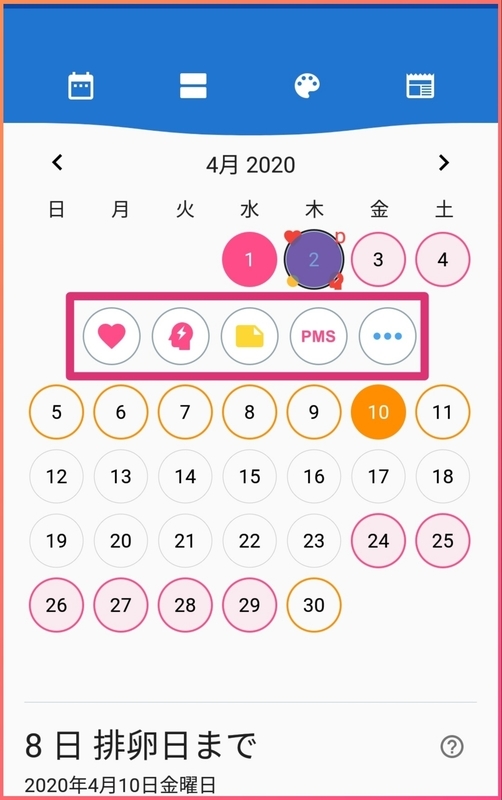
いいな!と思ったのは、日付周りにアイコンが4つ出せること。左から3番目はメモです。
日付をタップしてアイコンをタップするだけなので、つけるのが簡単なのもよし。
周期の自動計算や通知、バックアップやパスワードなど一般的な機能は備わっています。
通知の文言を自由に変えられるのもいいところ。
テーマカラーは青、濃い紫、薄いグレー?、真っ赤、緑、濃いグレー、紫、真っ赤ではない赤と不思議なラインナップ。
カレンダーのスワイプやアイコン付けなど、全体的に動作が軽くてサクサクです。
生理排卵トラッカー(Leap Fitness Group)
スマホ上では「マイカレンダー」と表示されます。

最初に表示されるのはこの画面。
生理中は今何日目かが大きめに出ます。

経血量によって生理日表示にグラデーションがつけられます。
こういう機能あったらいいのになーって思ってたんです。意外とない。

アイコンもいくつか。上記のアプリほど簡単ではないですが、ただマークとして使用してもいい感じ。
こちらも基本的な機能は備わっています。
排卵日や今後の生理予定などの非表示も可能。細かいメモには症状や気分を示すアイコンも多数ありますが、非表示にして絞ることも出来ます。
とても微妙な違いとして、カレンダーのめくりがほんの少しだけ反応が遅いです。
まとめ
どうしよっかな!迷う!
アイコンがつけやすくて、最初の表示画面にカレンダーがあるBloomの方が優勢です。
最初はOnceと両方つけてみて、使いやすいと思った方にシフトしよう。
両方ともGooglePlayを見ると海外のアプリみたいです。アプリ内で特段日本語がおかしくて使いづらいということはありませんでした。
あと、この2つのアプリはスマホ内での表示アプリ名とGoogle Play内での名前が違うことに気づきました。アプリ名を見られてもいいようにという配慮なんですかね。
今まで使ってたのが丸出しだったので(笑)名前まで考えてくれてるなんて。